マイナビバイトで作成した求人情報の内容に問題がなければ、直接入稿のお手続きを行うことができます。
※代理店を経由して掲載される場合は、管理画面からの入稿を行うことができません。担当代理店にご連絡ください。
入稿ボタンの操作方法(動画)
手順の解説
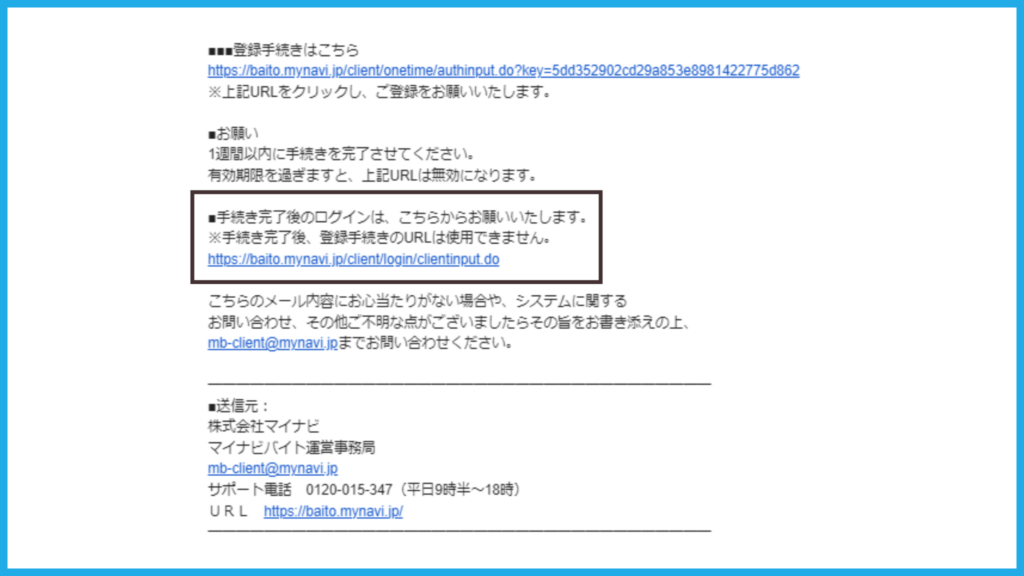
【1】管理画面のログインURL(https://baito.mynavi.jp/client/login/clientinput.do)をクリックします。
※アカウント発行時にご案内しております、メール内にも記載されております。
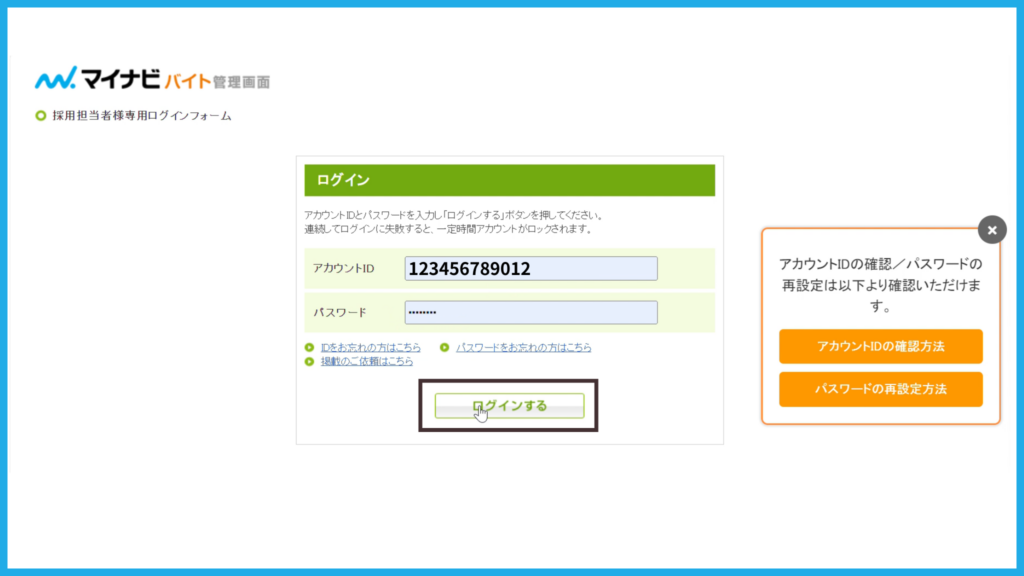
【2】ログインフォームに「アカウントID」「パスワード」を入力し[ログインする]をクリックします。
※IDをお忘れの方はID確認方法を、パスワードをお忘れの場合はパスワード再設定方法をご確認ください。
※上記でもログインが難しい場合は営業担当者またはお問合せ窓口までご連絡ください。
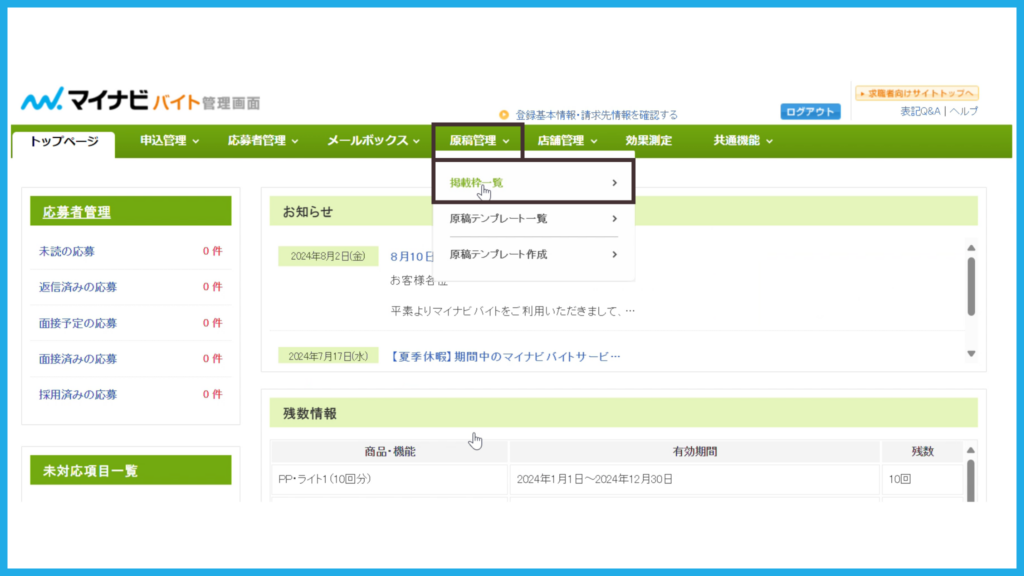
【3】管理画面にログイン後、上部の[原稿管理]にカーソルを合わせ、[掲載枠一覧]をクリックします。
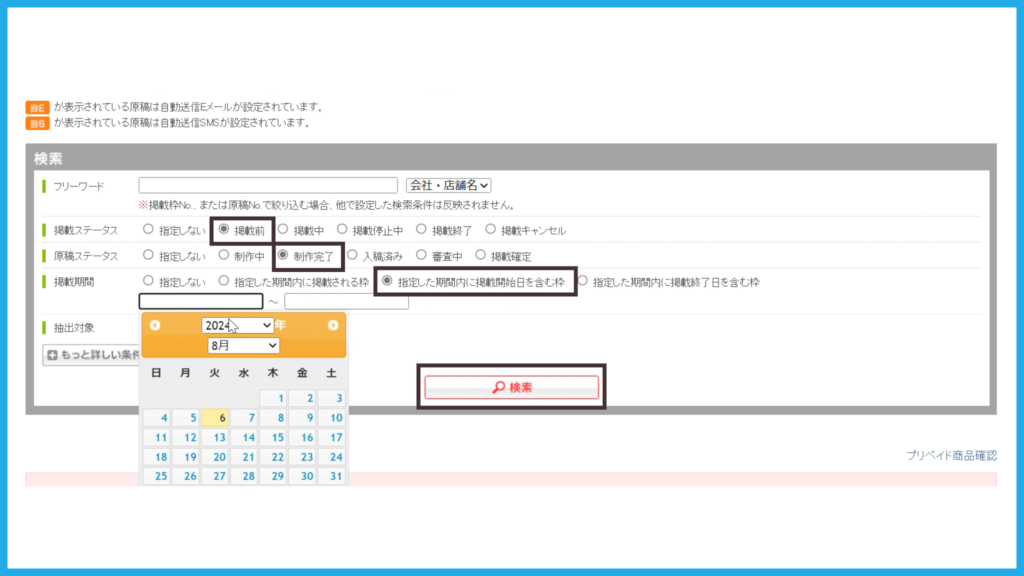
【4】検索欄で、掲載ステータス[掲載前]、原稿ステータス[制作完了]を選択し、ご入稿予定の求人原稿を検索します。
※必要に応じて、[指定した期間内に掲載開始日を含む枠]から掲ご掲載開始日で絞って検索ください。
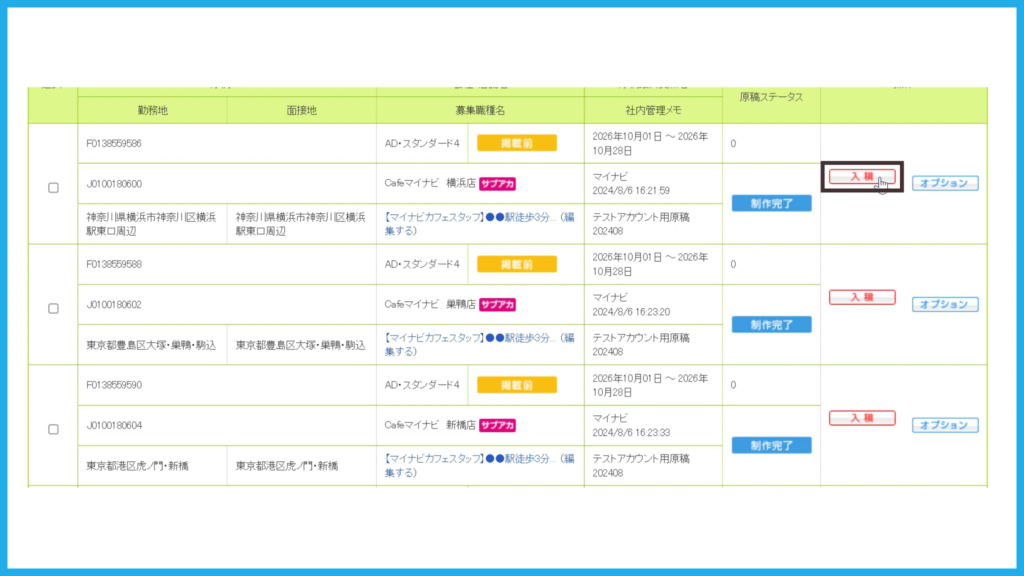
【5】求人原稿が表示されます。
求人原稿1件のみを入稿したい場合は、右側にある[入稿]ボタンをクリックします。
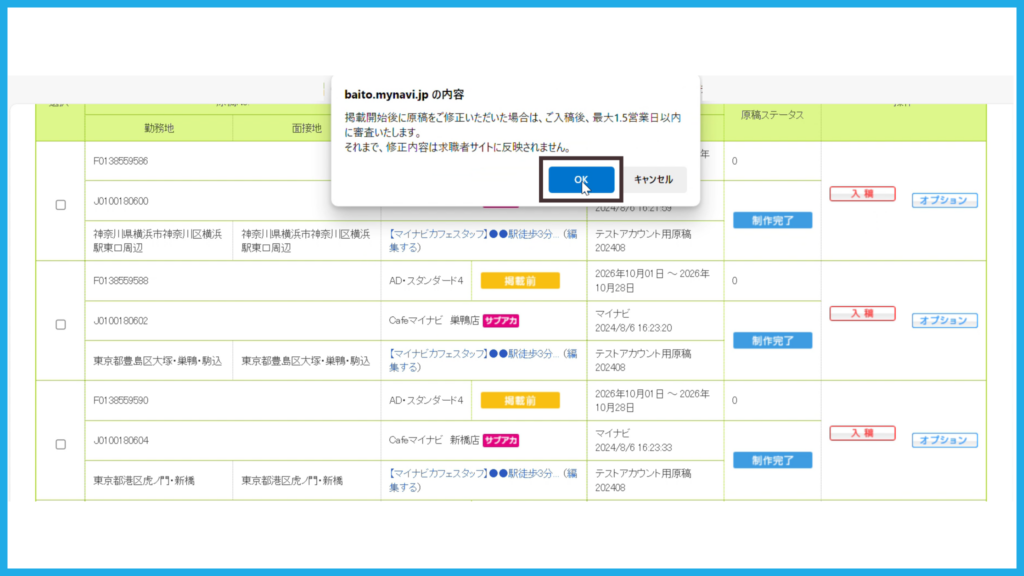
【6】ポップアップ表示される注意事項をお読みいただき、[OK]をクリックすると、入稿が完了します。

【7】複数の求人原稿を一度に入稿する場合は、左側にあるチェックボックスを選択するか、もしくは左上にある[全件選択]をクリックして、入稿したい求人原稿を選択します。
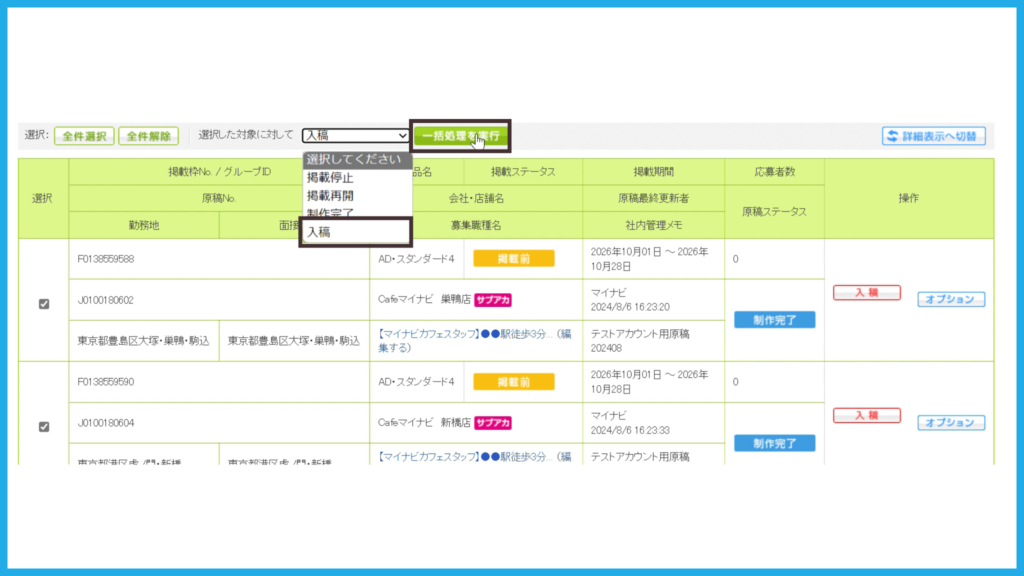
【8】選択ができたらプルダウンにて[入稿]を選択し、さらに右横にある[一括処理を実行]をクリックします。
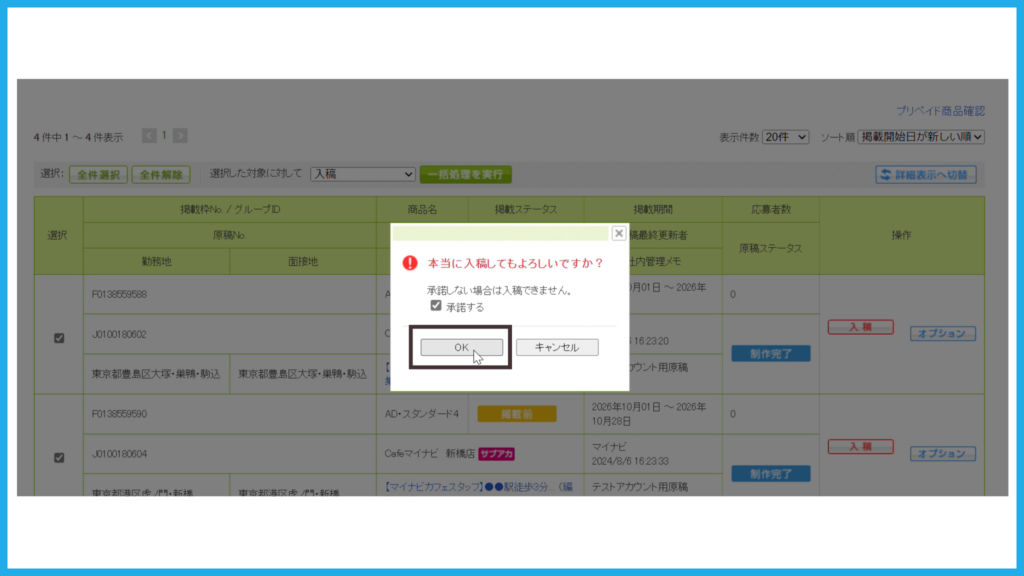
【9】「本当に入稿してもよろしいですか」という表示がされます。[承諾する]にチェックをいれ、[OK]をクリックします。
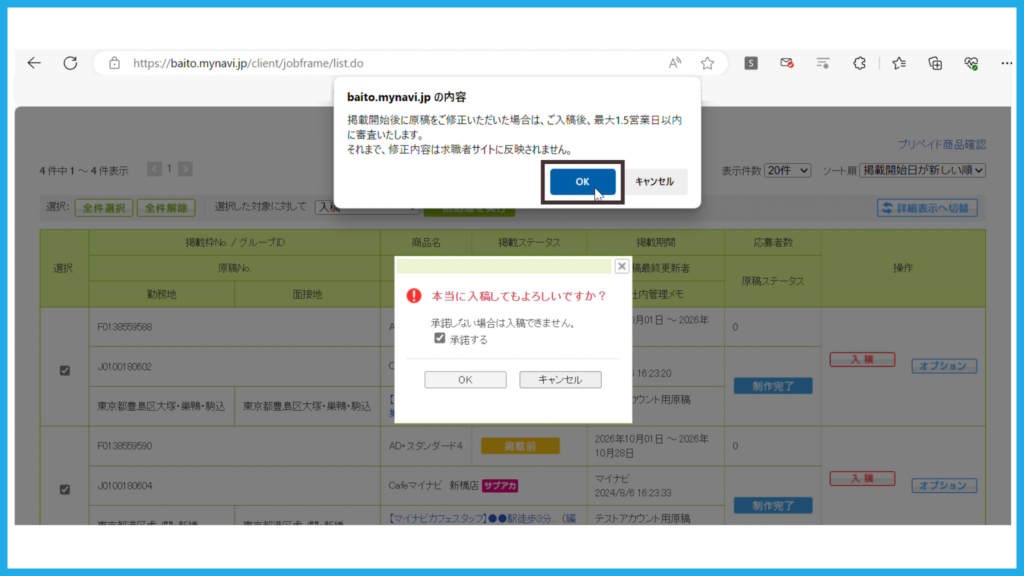
【10】ポップアップが表示されます。注意事項をお読みいただき、[OK]をクリックすると、入稿が完了します。
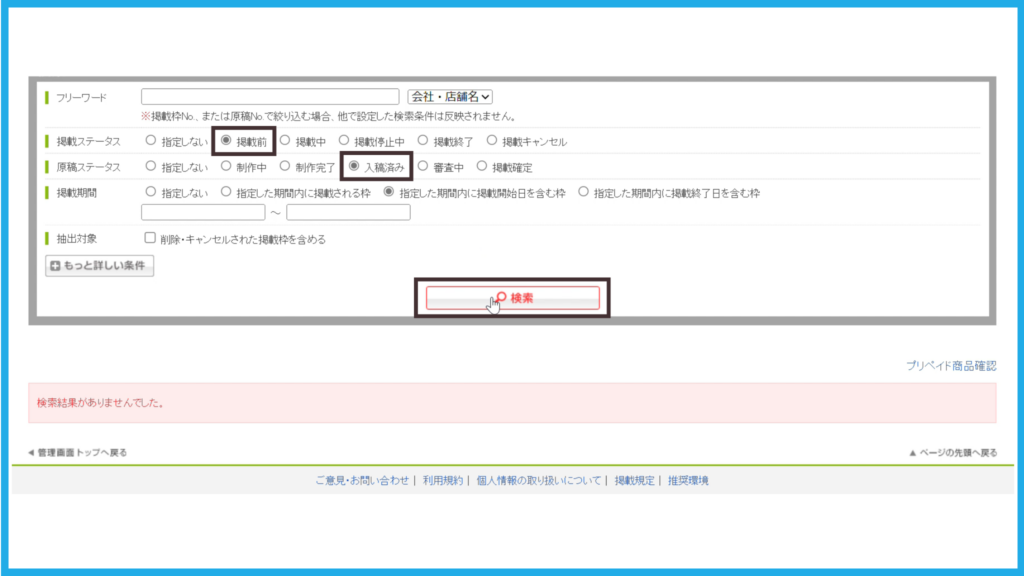
【11】該当の求人原稿について入稿が完了したか確認する場合は、再度検索欄にて、掲載ステータス[掲載前]、原稿ステータス[入稿済み]にて検索します。
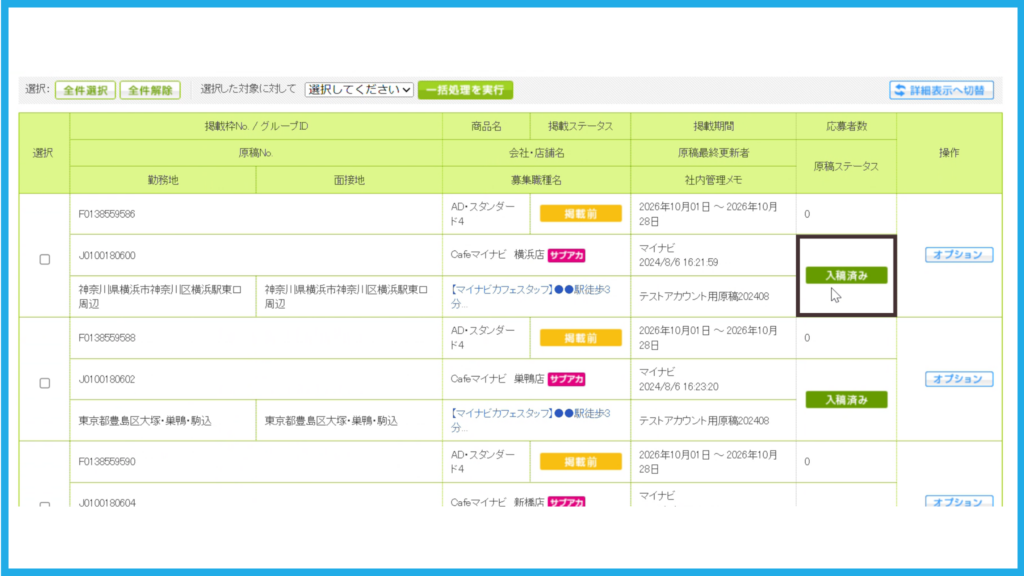
【12】該当の求人原稿が表示され、[原稿ステータス]が[入稿済み]になっていれば入稿が完了しています。
操作は以上です。「表示される画面が異なる」「入稿したのに、入稿済みで検索しても該当の求人原稿が表示されない」など、ご不明点がありましたら営業担当者またはお問合せ窓口からご連絡ください。
